Hur man ändrar titelattribut i WordPress
Det är helt omöjligt att ha en webbplats eller en WordPress-blogg utan att hantera titlar. Om du någonsin har glömt att skriva en titel har du snabbt insett att WordPress lagt till en på egen hand. Eftersom de är viktiga för administratörer, andra användare, besökare och till och med sökmotorer bör du vara extra försiktig när du skriver titlar.
Men även om du definitivt bör spendera en extra minut på varje titel som du skriver finns det vissa saker som du kan ändra på hela webbplatsen. Så följ med oss genom den här guiden och lär dig hur du ändrar olika titelattribut i WordPress.
Hur du begränsar WordPress titellängd
När du vill hålla dina inläggstitlar så korta som möjligt och du arbetar med flera författare kan det bli ett problem. Oavsett om du startar en modeblogg, matblogg eller någon annan typ av webbplats måste alla ta hand om sina titlar, räkna ord eller bokstäver och det skulle förmodligen vara svårt att göra det varje gång när du skriver en ny artikel.
Så hur begränsar du en posttitel i WordPress så att den automatiskt tar hand om titellängden som visas på din sida?
Låt oss börja med en enkel lösning.
- Öppna functions.php i ditt tema
- Insätt följande kod:
function max_title_length( $title ) {
$max = 20;
if( strlen( $title ) > $max ) {
return substr( $title, 0, $max ). " …";
} else {
return $title;
}
}
- Placera nästa funktion var du vill i ditt tema. Om du till exempel vill visa förkortade titlar på din hemsida vill du placera den här koden i din huvudindexmall (index.php)
add_filter( 'the_title', 'max_title_length');
Som du kan se i koden används variabeln $max för att begränsa längden på din inläggstitel. Det står dig fritt att ändra den till vilken siffra du vill. Men tänk på att den optimala längden på din titel är mellan 55 och 60 tecken.
Där har du det. Om du har anropat funktionen i din huvudindexmall kommer dina titlar att visas förkortade och efter, i vårt fall 20 tecken, kommer tre punkter att visas för att visa att det finns mer att visa.
Med samma metod är du fri att koppla funktionen var du vill ha den – vare sig det är rubrik, sidfot, sidebar eller något annat.
Hur du ändrar anpassningen av din inläggstitel
WordPress-teman som du kan använda i WordPress är olika. Du kan använda ett standardtema som levereras med WordPress, skapa ett eget, hitta ett gratis tema bland tusentals tillgängliga teman eller köpa ett premiumtema från internet.
Även om du har betalat stora summor för ditt tema kommer det inte att ha allt inom räckhåll och det är omöjligt att införliva allt i ett användarvänligt gränssnitt. Så om du vill ändra inriktningen på dina inläggstitlar och ditt tema inte har ett alternativ som är lätt att ändra måste du göra det själv.
Förbered dina verktyg och låt oss lossa några skruvar så att du kan få jobbet gjort. Okej, det här lät som att det ligger flera timmars arbete framför dig – oroa dig inte, du är klar på någon minut eller så.
Det spelar ingen roll vilket tema du använder, en titel för ditt inlägg kommer att finnas i samma fil:
- Navigera till Appearance->Editor
- På högra sidan hittar du Single Post-filen (single.php) och öppna den eller ännu bättre, öppna filen i en extern editor
- Sök filen efter ”<?php the_title(); ?>”
- Modifiera taggen med önskad justering:
VÄNSTER:
<div align="left"><?php the_title(); ?></div>
CENTER:
<div align="center"><?php the_title(); ?></div>
HÖGER:
<div align="right"><?php the_title(); ?></div>
- Spara ändringar
Det var allt. Nu kan du öppna alla dina inlägg och se de ändringar du har gjort. Om du har följt stegen och ändrat inriktningen bör din inläggstitel visas till vänster, i mitten eller till höger.
Arbeta med WordPress är kul, eller hur? Om du vill lära dig mer om att blogga och anpassa WordPress, se våra resurser och öka dina webbmasterkunskaper på nolltid.
Skriv en lista över ord som inte kan användas i inläggstitlar
Som du relativt enkelt kan begränsa längden på en titel i WordPress, behöver du ibland ändra titlar ännu mer. Att begränsa antalet tecken i en posttitel kan hjälpa dig att bibehålla en stabil design och det kan hjälpa till med SEO, men dina författare skulle fortfarande kunna skriva vad de vill.
Avhängigt av vad du skriver eller av ditt partnerskap med något annat företag kanske du har några ord eller fraser som du vill undvika i dina titlar. Det kan vara svordomar som du vill undvika eller helt enkelt ett eller två varumärkesnamn som du inte vill ha reklam för på din webbplats.
Och även om du kan sitta och prata med dina författare om detta och be dem att inte nämna ord som kan skada din webbplats rykte, är det bara en tidsfråga när en av författarna glömmer bort det och publicerar en titel som kan få dig att framstå som en dålig person eller till och med förlora pengar genom att bryta mot avtalet med en partner.
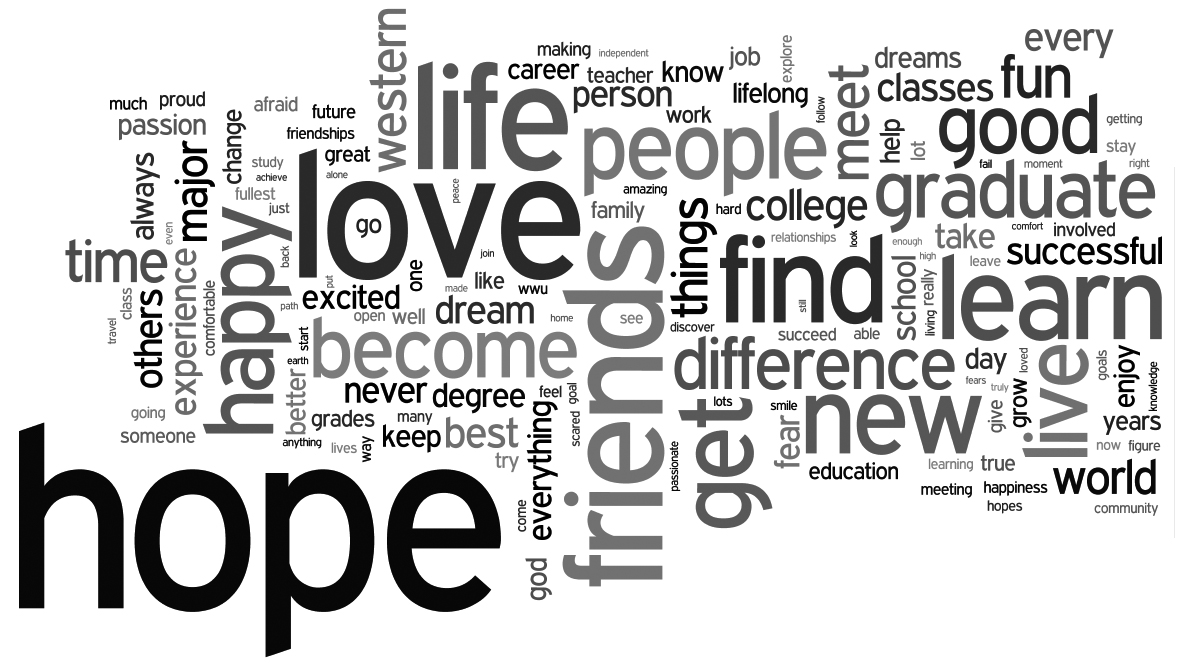
Istället för en muntlig varning, varför skulle du inte skriva en funktion som förbjuder någon på din webbplats att skriva en titel med specifika ord? Eller ännu bättre, varför skulle du inte bara kopiera och klistra in samma funktion nedan och helt enkelt ändra de ord som du vill blockera?
Nu när du har bestämt dig för att ta bort specifika ord från rubriker för inlägg, låt oss se hur du kan göra det.
Ta bort specifika ord från rubriker:
- Öppna funktioner.php-filen
- Kopiera och klistra in koden:
function titlerestriction($title){global $post;$title = $post->post_title;$restrictedWords = "word1;word2;word3";$restrictedWords = explode(";", $restrictedWords);foreach($restrictedWords as $restrictedWord){if (stristr( $title, $restrictedWord))wp_die( __('Error: You have used a forbidden word in post title') );}}add_action('publish_post', 'titlerestriction');
- Förändra ord på den 4:e raden Lägg till så många du vill, men glöm inte att separera dem med semikolon
- Anpassa felmeddelandet på den 8:e raden
- Spara ändringarna
Oppna ett nytt inlägg och försök att publicera det när titeln innehåller ett av de ord som du har angett i koden, kommer WordPress att stoppa dig från att publicera inlägget och varna dig med meddelandet.
Även om du kanske har berättat för dina författare om förbjudna ord kan det inte skada att visa dessa ord precis under titeln och skriva dem som en påminnelse.
Om det inte är topphemligt, kan du berätta för oss vilka ord du har satt upp på listan och varför?
En liten ändring av titelseparatorn kan ge stor effekt på din webbplats
Titelseparatorn är det där enda enkla tecknet som skiljer titeln på din webbplats från namn på inlägg och sidor. Även om det inte är lika viktigt som att hitta rätt nyckelord för dina artiklar kan detta ses högst upp i din webbläsarflik när du öppnar en webbplats, men ännu viktigare är att denna separator kommer att användas av Google och andra sökmotorer när de visar din webbplats i sökresultaten.
Men även om det inte finns några bevis för att olika separatorer kan ha olika inverkan på din SEO, kanske du vill ändra standardseparatorn bara för att ändra hur din WordPress-webbplats visas på alla andra webbplatser i dessa sökresultat.
Ändra titelseparator:
Efter att WordPress 4.4 kom till liv introducerades nya filter, och ett av dem är direkt ansvarigt för titelseparatorer. För att ändra din titelseparator följer du de här stegen:
- Öppna funktioner.php-filen
- Kopiera och klistra in följande kod:
function wploop_change_separator(){return '|';}add_filter('document_title_separator', 'wploop_change_separator');
- Ändra separatorn mellan enkla citationstecken på den tredje raden
- Spara ändringarna
Ändra titelseparatorn för äldre versioner av WordPress
För WordPress 4.4 infördes kunde titelseparatorn enkelt ändras med hjälp av funktionen wp_title. WordPress-utvecklarna tog först bort funktionen från listan över funktioner som stöds och den blev föråldrad. Men eftersom ett stort antal teman fortfarande använder den bestämde sig utvecklarna för att ta tillbaka den.
Följande funktion kan fortfarande hjälpa dig att ändra den separatorn om du använder en äldre WordPress-version, men vi rekommenderar att du uppdaterar ditt WordPress så snart som möjligt (av många olika anledningar) och använder den nya metoden som visas ovan; förr eller senare kommer wp_title-funktionen att bli deprecated en gång för alla och du kommer att behöva modifiera funktioner.php igen.
function change_wp_title_separator( $title, $sep ) {$sep = '-';$title = str_replace( '|', $sep, $title );return $title;}add_filter( 'wp_title', 'change_wp_title_separator', 10, 2 );
Som du kan ändra separatorn till vilket tecken du vill, rekommenderar vi att du inte gör det. Det finns till exempel vissa specialtecken som Google helt enkelt inte visar och du vill inte att titeln på din webbplats ska se oprofessionell ut. Några av de vanligaste separatorerna är ”|”, ”-” och ”>”, så överdriv inte och välj den du gillar bäst.
Titeltaggar kan enkelt ändras via anpassade fält
Titeltaggar är viktiga för din webbplats. De kommer inte bara att visas för användarna, utan de spelar också en viktig roll för din SEO. Att välja rätt titeltagg kan ha stor inverkan på sökmotorerna och du kan dra nytta av att ändra titeltaggar om det görs på rätt sätt.
För en vanlig användare är det enkelt att ändra titeltaggar helt enkelt genom att navigera till Inställningar -> Allmänt. På samma sätt visar du under Appearance -> Customize en plats där nästan alla teman ger dig möjlighet att ändra webbplatsens titel och taggtråd. Vanligtvis använder webbplatser sin titel och sitt inläggs-/sidnamn, separerade med ett tecken. Men du kan ändra det om du vill vara så rebellisk.
Skapa en statisk titeltagg för alla dina inlägg:
Och även om det inte rekommenderas kanske du vill ändra sidans titeltagg och göra den densamma på alla dina WordPress-inlägg och sidor. Istället för att till exempel använda en titel, en separator och ett inläggsnamn kan du ändra det till något statiskt:
- Öppna funktioner.php-filen
- Kopiera och klistra in följande:
function same_title_tag(){return 'First Site Guide';}add_filter('pre_get_document_title', 'same_title_tag');
- Ändra titeln på tredje raden
- Spara ändringarna
Denna funktion skulle ändra alla inläggs- och sidtitlar till ”First Site Guide” (använd inte vårt namn, var kreativ), men det är acceptabelt om du bara ska ha en sida. Att istället använda standardtitlar är ett mycket bättre alternativ när det gäller SEO och den övergripande användarupplevelsen. Även om du bara har en hemsida och en kontaktsida är det fortfarande ett bättre alternativ att ha den där ”kontakt”-delen skriven i titeltaggen.
Ändra titeltaggar genom anpassade fält:
Men låt oss bygga vidare på detta och ge dina författare möjlighet att lägga till anpassade titlar till sina inlägg:
- Öppna funktioner.php
- Kopiera och klistra in koden:
function post_meta_title_tag(){$customPostTitleMeta = get_post_meta( get_the_ID(),'custom_post_title', true);if($customPostTitleMeta){return $customPostTitleMeta;}return '';}add_filter('pre_get_document_title', 'post_meta_title_tag');
- Spara ändringarna
- Öppna ett inlägg för vilket du vill ändra titeln
- I det anpassade fältets namn skriver du ”custom_post_title”
- I det anpassade fältets värde, skriv vilken titel du vill använda för det inlägget
- Spara ändringar/publicera ett inlägg
Nu kommer ditt inlägg istället för att få en standardtitel att använda den anpassade titeln som du har angett i det sjätte steget. Om du utelämnar det anpassade fältet kommer WordPress att ladda standardtiteltaggen och använda den för det inlägget.